一位用戶在使用html' target='_blank'>win10系統過程中,遇到了無法加入家庭組的情況,而且提示:Windows不再檢測此網絡上的家庭組,若要創建新的家庭組,請單擊“確定”,然后打開“控制面板”中的“家庭組” 。這是怎么回事呢?接下來,就隨小編一起看看該問題的具體解決方法。
方法如下:
1、在鍵盤上按下“Win+R”組合鍵打開運行,鍵入:regedit;

2、打開注冊表后依次展開:“[HKEY_LOCAL_MACHINE/SYSTEM/CurrentControlSet/Services/LanmanWorkstation/Parameters] ”項;
3、展開Parameters項后,在右側空白處右擊鼠標,從其右鍵菜單中選擇“新建”-“DWORD值(32位)”項,然后將新創建的DWORD項重命名為“AllowInsecureGuestAuth”,同時將其值修改為“1”,點擊“確定”完成設置操作;
注:64位的系統同樣需要添加32位的dword值。
4、接下來右擊任務欄“網絡”圖標,從其右鍵菜單中選擇“打開網絡和共享中心”;
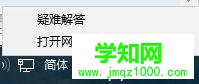
5、點擊左上角的“更改高級共享設置”按鈕,展開“來賓或公用”;
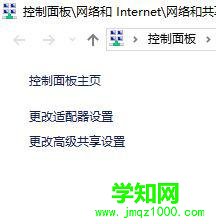
6、勾選“啟用網絡發現”和“啟用文件和打印共享”項,點擊“保存設置”按鈕,再開啟“Server”服務;
7、按下“Windows+R”打開運行,鍵入:services.msc ,進入“服務”界面;
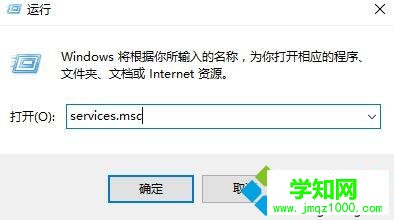
8、找到“Server”服務,右擊選擇“屬性”項;
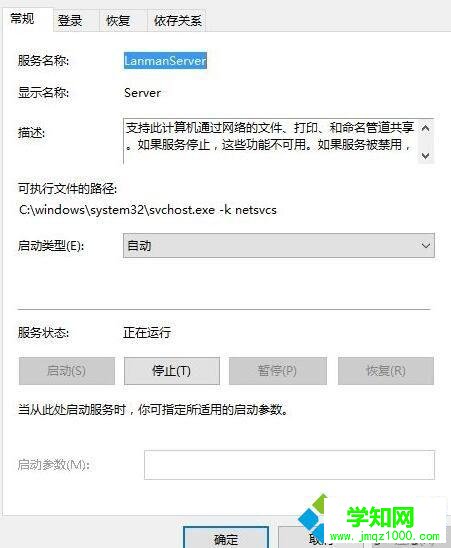
9、將“啟動類型”設置為“自動”,同時點擊“啟動”按鈕以啟動此服務,點擊“確定”完成設置。
按照上述幾個步驟的簡單操作,windows10系統用戶們重新打開網絡,就能夠成功加入家庭組了!
相關教程:win8家庭組怎么刪除xp系統加入家庭組xp怎么加入家庭組win7不能加入家庭組xp系統加入win7家庭組鄭重聲明:本文版權歸原作者所有,轉載文章僅為傳播更多信息之目的,如作者信息標記有誤,請第一時間聯系我們修改或刪除,多謝。
新聞熱點
疑難解答